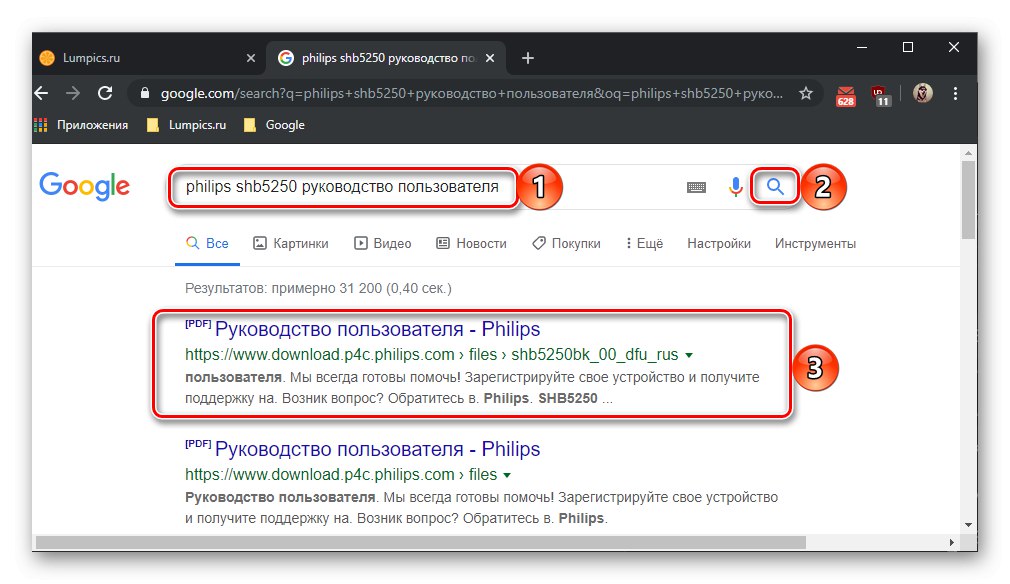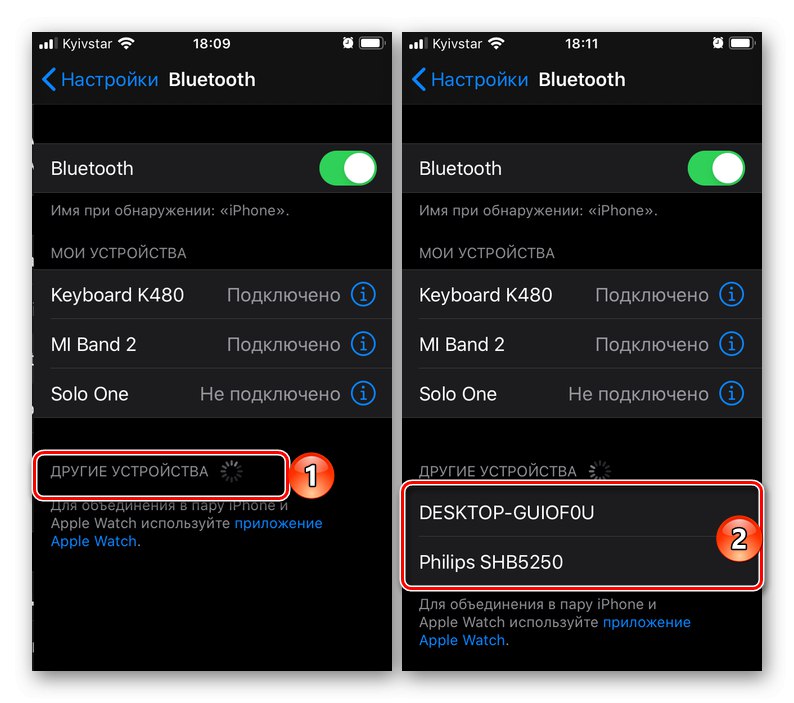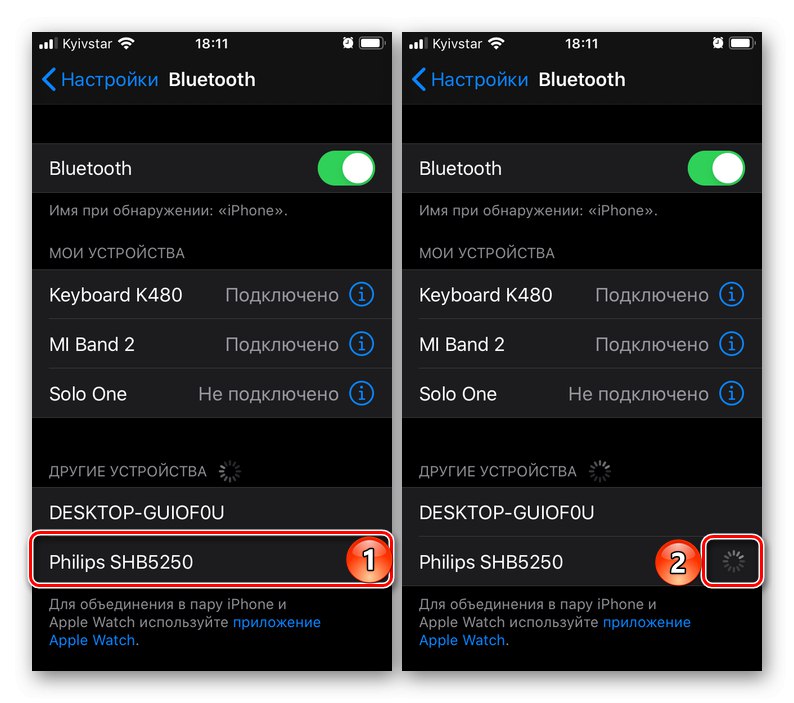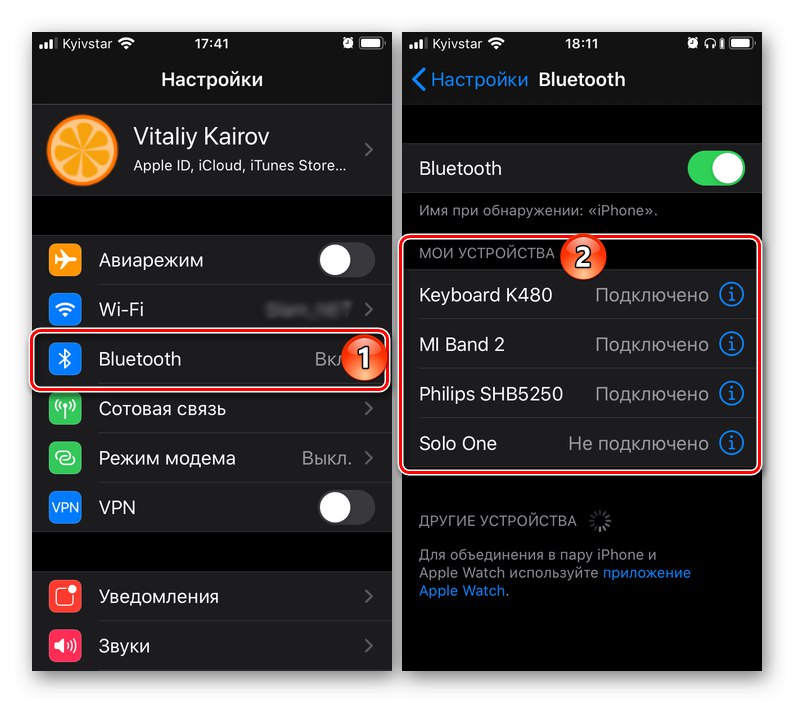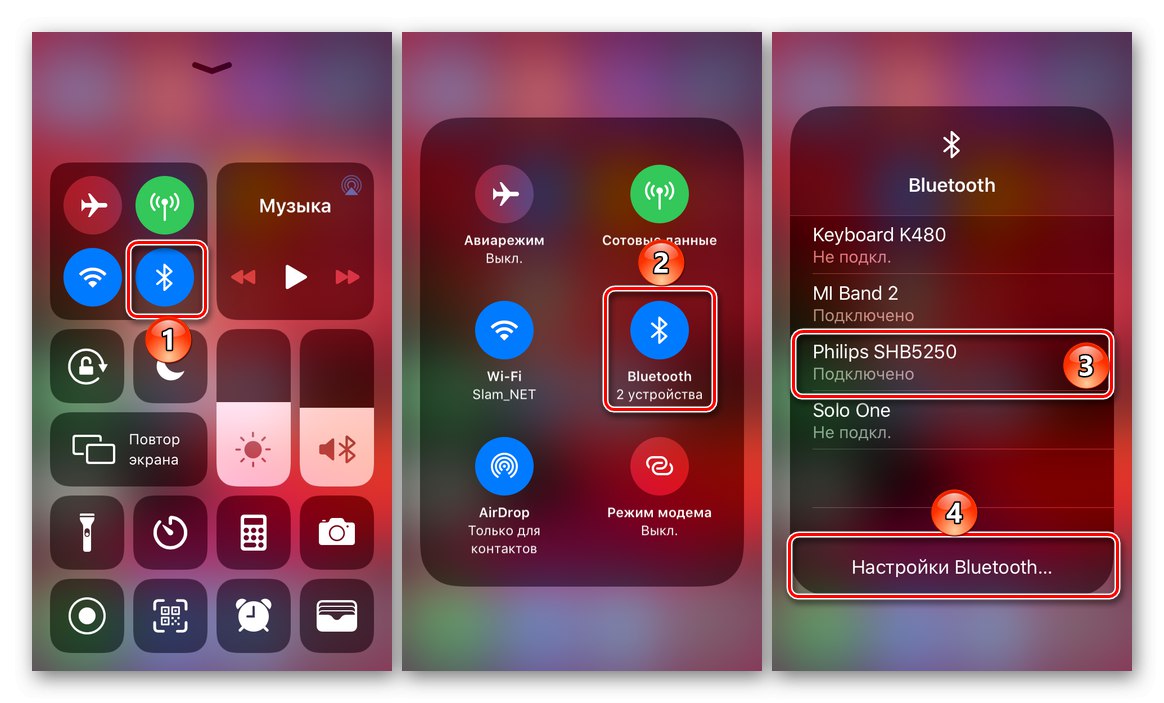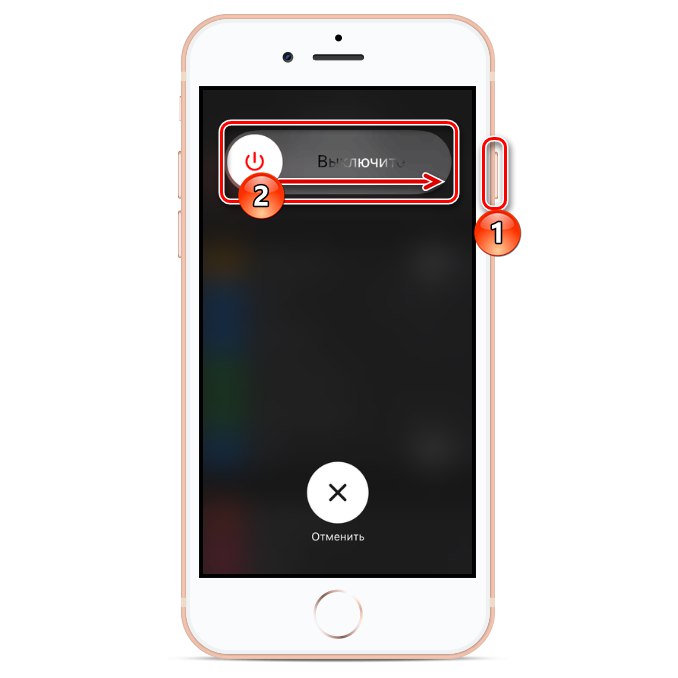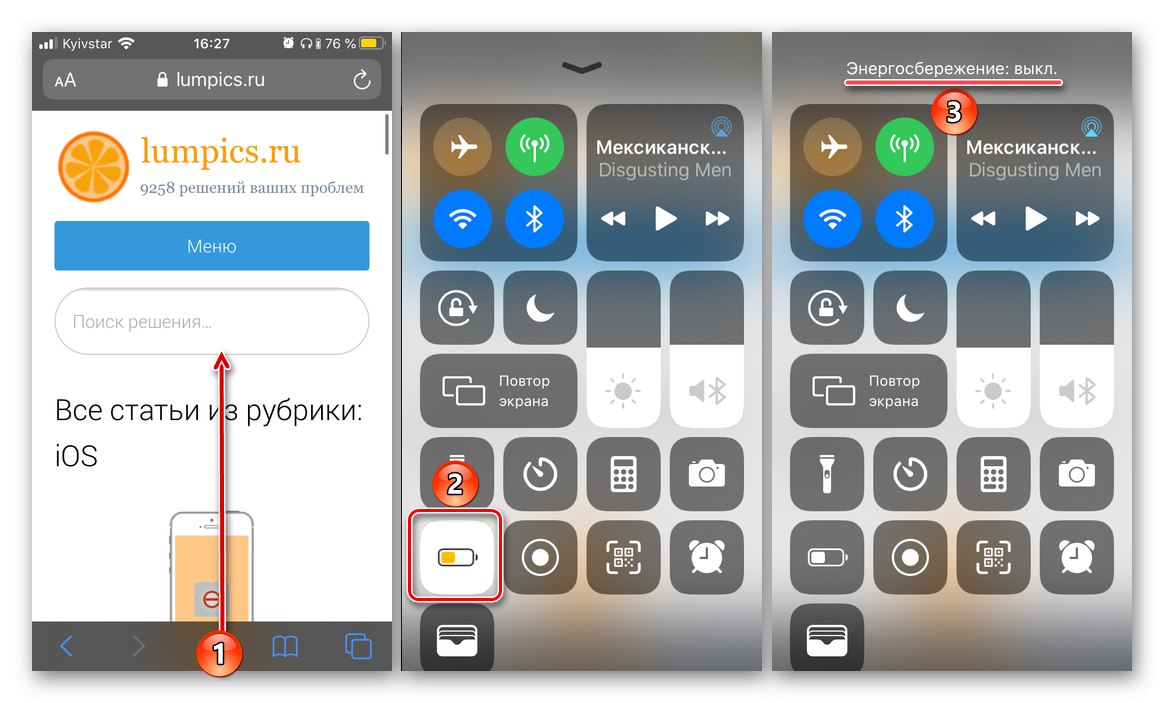Корисници савремених мобилних уређаја све више прелазе на бежични прибор. Слушалице су најчешће коришћене и најважније, а у наставку ћемо вам рећи како да их повежете са иПхоне-ом.
Блуетоотх слушалице треће стране
Обично решење проблема израженог у наслову не изазива потешкоће, али пре него што наставимо са његовим разматрањем, примећујемо следеће:
Чланак ће показати алгоритам за повезивање бежичних слушалица, који је применљив на производе било ког произвођача, осим компаније Аппле. Нећемо се дотицати теме стварања пара иПхоне-а и АирПод-а - ови уређаји су упарени аутоматски и без икаквих проблема и нијанси, а сам процес прате детаљна упутства на екрану.
Упаривање
Да бисте упарили иПхоне и блуетоотх слушалице, следите следећи алгоритам:
- Уверите се да је Блуетоотх укључен на иПхоне-у. Ако је потребно, активирајте га из "Контролни центар" (превуците прстом од дна екрана за позив) или путем „Подешавања“.
- Ставите бежичну додатну опрему у режим откривања. Ако не знате како се то ради, погледајте упутства која сте добили у комплету или их пронађите на Интернету уношењем упита помоћу једног од следећих шаблона у поље за претрагу:
произвођач и модел слушалица + упутство за употребумарка и модел слушалица + омогући режим откривања
![Потражите кориснички приручник да бисте омогућили режим откривања слушалица]()
- Отворити „Подешавања“ иПхоне и идите до њих у одељак "Блуетоотх".
- Уверите се да је функција поново омогућена и сачекајте док јединица не почне "Остали уређаји" појавиће се име слушалица које повезујете са мобилним уређајем.
![Проналажење бежичне опреме у поставкама Блуетоотх-а на иПхоне-у]()
Белешка: Ако не знате име додатне опреме коју користите, потражите ове информације на кућишту, паковању или у упутствима.
- Када се пронађу слушалице, тапните на њихово име да бисте се упарили са иПхонеом, након чега ће се на десној страни појавити ротирајући индикатор везе.
![Упаривање бежичних слушалица у Блуетоотх подешавањима на иПхоне-у]()
Белешка: Некој бежичној додатној опреми је потребан ПИН или лозинка да би се упарили са мобилним уређајима. Обично је потребна комбинација назначена на паковању или у корисничком приручнику. Такође се дешава да се појави тачно на екрану.
Чим видите да ће се натпис појавити насупрот Блуетоотх слушалица "Повезан", а сами су се преселили на листу „Моји уређаји“, поступак њиховог повезивања са иПхоне-ом може се сматрати потпуним. Истовремено ће се на статусној траци појавити икона слушалица и индикатор нивоа напуњености батерије. Сада можете да користите додатну опрему за слушање звука и гледање видео записа у било којој од апликација доступних у иОС окружењу где је ова функција примењена.
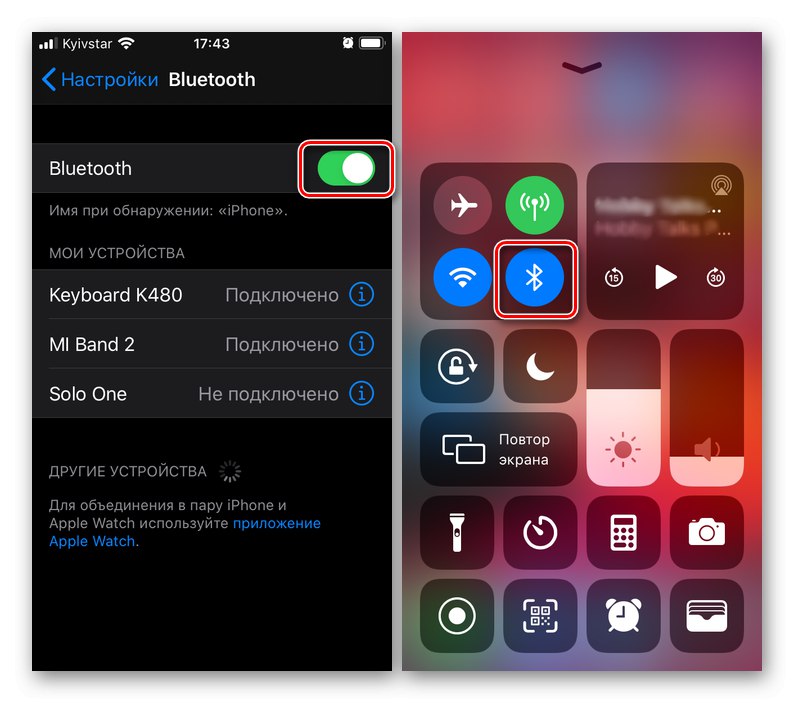
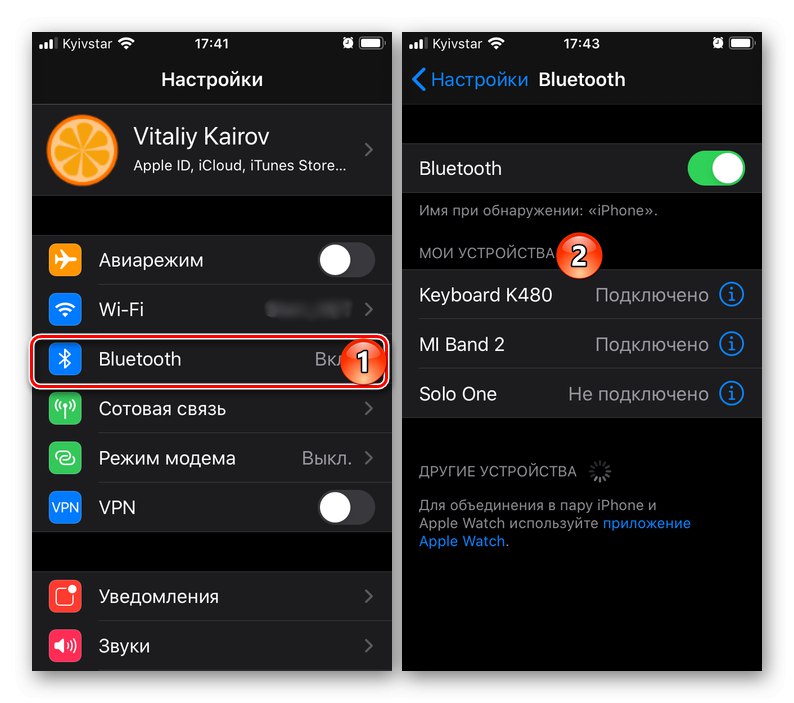
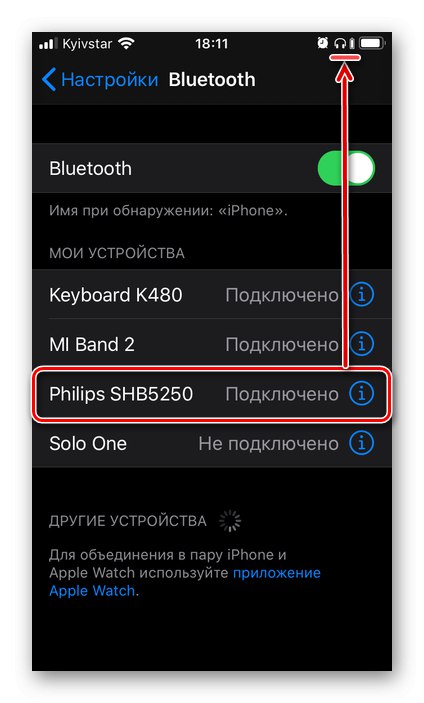
Прочитајте такође: Како слушати музику на иПхоне-у
Након креирања пара између мобилног уређаја и слушалица, њихово накнадно упаривање ће се извршити аутоматски (под условом да је први укључен Блуетоотх, а други тек укључен). У истим случајевима, ако је истовремено на иПхоне повезано више бежичних уређаја, можда ће бити потребна додатна радња - клик на име на листи „Моји уређаји“.
Разбиј пар
Да бисте привремено искључили Блуетоотх слушалице са иПхонеа, само додирните њихово име на листи упарених уређаја или их једноставно искључите. Ако је пар потребно прекинути заувек или дуго, урадите следеће:
- Идите на одељак "Блуетоотх" у „Подешавања“ мобилни уређај.
![Отворите Блуетоотх поставке да бисте онемогућили бежичне слушалице на иПхоне-у]()
Савет: Везом бежичне опреме можете да контролишете директно из контролног центра (позива се превлачењем од дна екрана према горе), одатле можете да пређете на поставке бежичне везе.
![Управљање бежичном додатном опремом у ПУ на иПхоне-у]()
- Кликните на плаво дугме, направљено у облику круга са словом уписаним у њега "Ја" и налази се десно од назива додатне опреме.
- Додирните ставку Заборави овај уређај и потврдите своје намере додиром истоимене ставке у прозору који се појављује у доњем делу екрана.
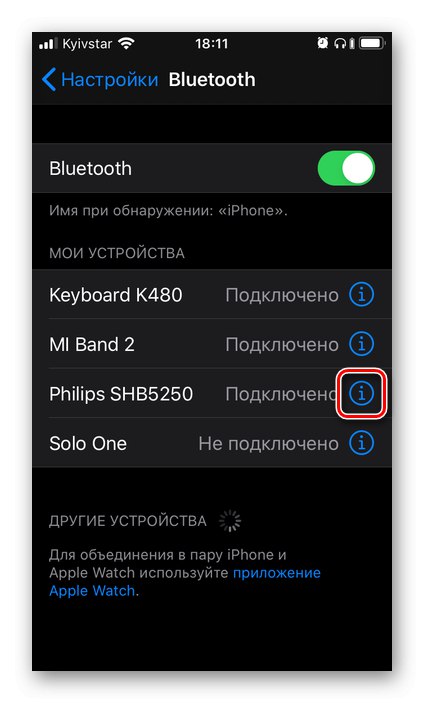
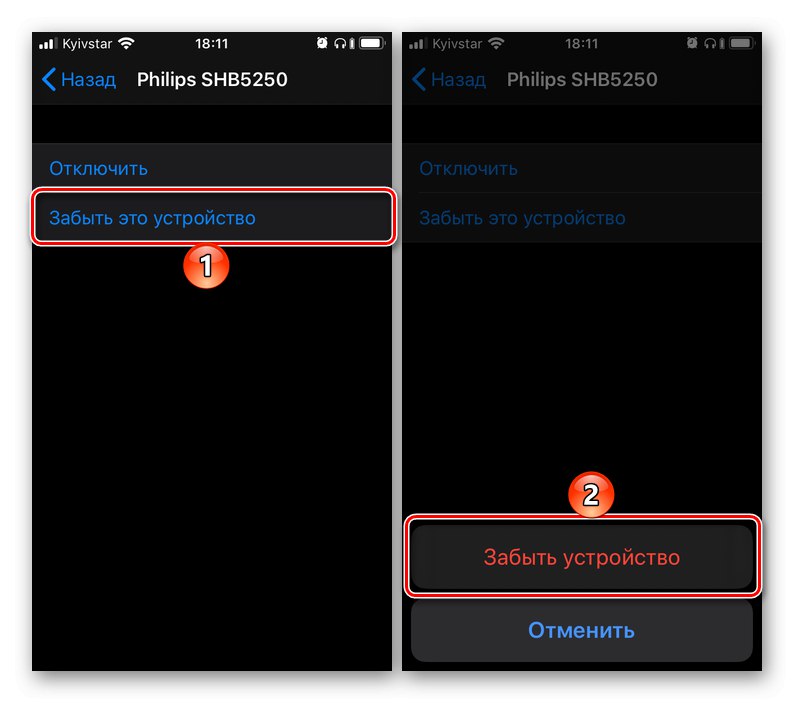
Од сада ће бежични додатак бити искључен са иПхоне-а. Иначе, ово може бити потребно не само за прекид пара, већ и за уклањање могућих проблема са везом, о чему ћемо детаљније разговарати у наставку.
Решавање могућих проблема
У неким случајевима иПхоне можда неће видети Блуетоотх слушалице које су укључене и у видљивом режиму, или их може видети, али се неће повезати. Да бисте решили ове проблеме, следите ове кораке један по један и покушајте да поново упарите уређаје након сваког корака.
- Поново покрените иПхоне, укључите и искључите бежичну додатну опрему. На првом поново активирајте блуетоотх, а други га ставите у режим откривања.
![Поново покрените иПхоне да бисте решили проблеме са Блуетоотх-ом]()
Прочитајте такође:Како поново покренути иПхоне - Уверите се да су слушалице напуњене, а мобилни уређај не омогућен режим уштеде енергије.
![Активирање режима уштеде енергије у иПхоне Цонтрол Центер-у]()
Прочитајте такође: Како искључити режим уштеде енергије на иПхоне-у - Ако је додатна опрема претходно била повезана са иПхоне-ом и није било проблема са њиховом везом, прекините пар користећи препоруке из истоименог дела чланка, а затим следите кораке неопходне за његово креирање.
- Ако су слушалице тренутно упарене са другим мобилним уређајем (веза може или не мора бити активна), прекините везу и покушајте да их повежете са иПхоне-ом, након преласка у режим откривања.
- Ако додатак користи власничку апликацију, проверите да ли јој је дозвољен приступ Блуетоотх-у. Да бисте то урадили, следите пут „Подешавања“ — "Повјерљивост" — "Блуетоотх" и проверите да ли је ова опција активна за жељени програм.
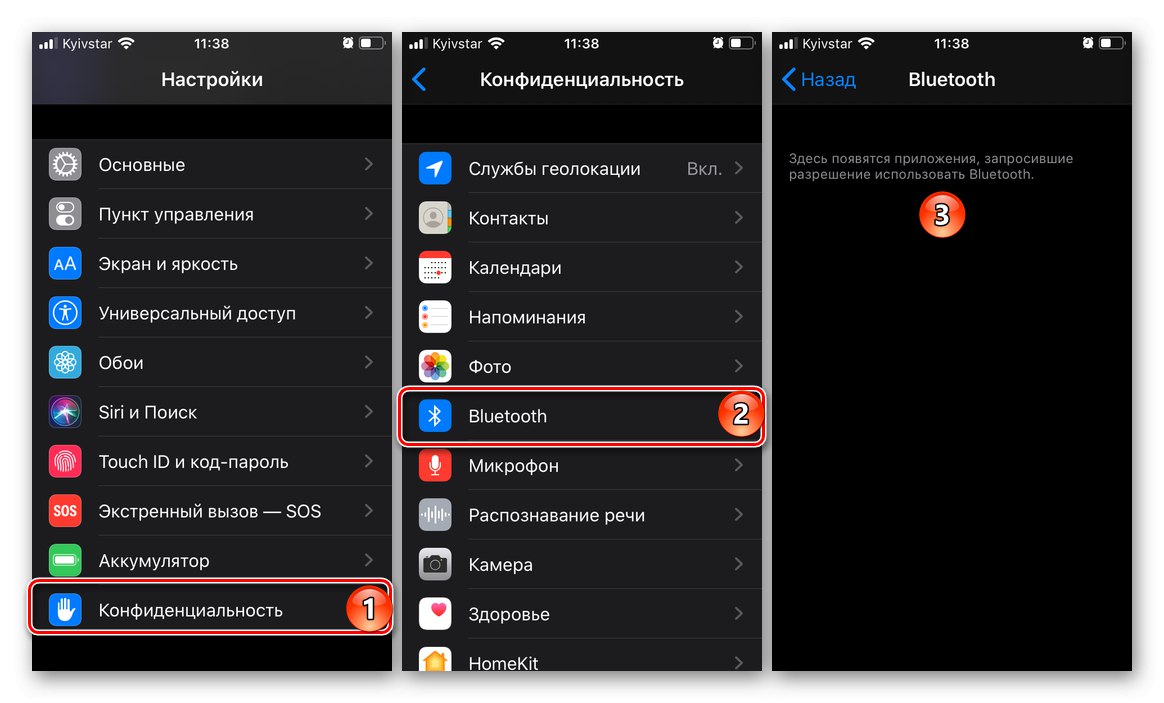
Ако горње препоруке нису помогле да се решите проблема, а сам је, између осталог, праћен једним од доле наведених симптома, обратите се Аппле подршци овим линком.
- Блуетоотх се не може активирати на иПхоне-у или је ова опција неактивна;
- На иПхоне нису повезане само слушалице које користите, већ и остали бежични додаци.
Генерално, проблеми са повезивањем Блуетоотх слушалица са иПхонеом настају прилично ретко, а ако не узмемо у обзир посебне случајеве (на пример, физичко оштећење уређаја или комуникационог модула), сви су лако решиви.
АирПодс 1., 2. генерације и АирПодс Про
Повезивање слушалица марке Аппле са иПхонеом је много лакши задатак него код независних произвођача. Сам процес се одвија у аутоматском режиму, захтева буквално неколико додира на екрану и траје не више од минута. Међутим, постављање бежичне додатне опреме и даље вреди обратити пажњу, јер ће њена правилна примена омогућити да у потпуности користите декларисану функционалност, било да је то контрола репродукције, избор начина смањења шума или синхронизација са другим уређајима. Више детаља о свим нијансама овог поступка можете пронаћи у чланку представљеном на доњој вези.
Детаљније: Како повезати АирПодс са иПхоне-ом
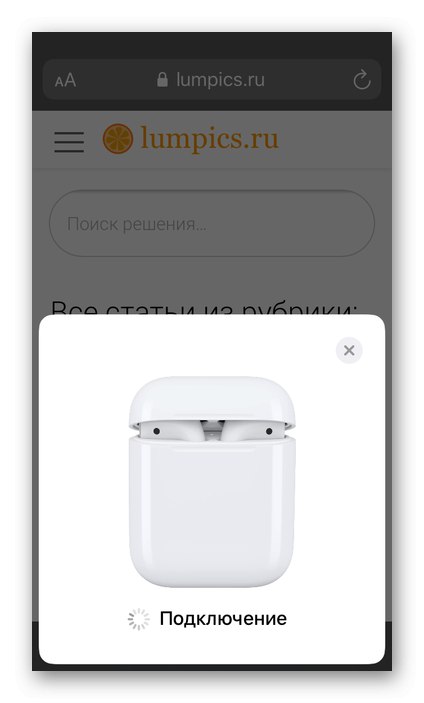
Закључак
У повезивању бежичних слушалица са иПхоне-ом нема ништа тешко, а након читања чланка могли сте и сами да се уверите.